Myš beží po obrazovke
 Používatelia počítačov sa niekedy stretávajú s problémom, keď sa kurzor začne pohybovať po obrazovke a stane sa nekontrolovateľným. To narúša prácu aj relaxáciu pri počítači. Niekedy to spôsobí, že sa okná a programy otvoria samy, čo spomaľuje systém a môže viesť k nežiaducim následkom. Čo však spôsobilo, že myšou trhne alebo skáče a ako na to prísť?
Používatelia počítačov sa niekedy stretávajú s problémom, keď sa kurzor začne pohybovať po obrazovke a stane sa nekontrolovateľným. To narúša prácu aj relaxáciu pri počítači. Niekedy to spôsobí, že sa okná a programy otvoria samy, čo spomaľuje systém a môže viesť k nežiaducim následkom. Čo však spôsobilo, že myšou trhne alebo skáče a ako na to prísť?
Obsah článku
Populárne problémy a riešenia
Najprv by ste sa mali uistiť, že problém súvisí s myšou a nie je dôsledkom iných porúch počítača. Ak to chcete urobiť, musíte skontrolovať napríklad klávesnicu - či sa otvorí „Štart“, „Správca úloh“ alebo niečo iné. Ak áno, potom je dôvod skutočne v myši. Ak nie, potom ho budete musieť hľadať ďalej, v stave celého počítača.
Predpokladajme, že problém súvisí s myšou, všetko ostatné funguje ako obvykle. Čo robiť?
- V lepšom prípade sa môže ukázať, že sa pokazilo nastavenie citlivosti myši, takže reaguje na akýkoľvek, aj letmý pohyb. Potom už stačí len obnoviť požadované nastavenia. Ale ak to tak nie je, situácia môže byť vážnejšia.
- Možno sa niekto dostal k počítaču na diaľku a kurzor jednoducho sleduje pohyby myši.Ak to chcete skontrolovať, musíte prejsť do časti „Vzdialený prístup“ a skontrolovať aktívne pripojenia. Ak existujú, ale používateľ o nich nevedel, mali by byť zakázané a zablokované a potom skenovať systém pomocou antivírusu.
- Môže to byť aj vírus. Prichádzajú v rôznych typoch: niektoré zničia operačný systém, iné špehujú používateľov a kradnú dáta... Mnohé z nich môžu ovplyvniť pripojené zariadenia vrátane myši. Ak chcete odstrániť problém v tomto prípade, musíte úplne skenovať systém pomocou antivírusu a opraviť všetky zistené problémy. Ak bol dôvodom vírus, potom bude kurzor v poriadku.
- Smeti. Postupom času sa môže vnútri myši upchať prach a nečistoty. Keď ich je príliš veľa, zariadenie sa môže správať zvláštne: nereaguje na pohyby alebo samovoľne pohybuje kurzorom. Nečistoty sa zvyčajne hromadia buď na dióde (častejšie), alebo v zásuvke na pripojenie počítača (menej často). Je lepšie vyčistiť oboje.
- Zásuvka je zlomená. Možno na vyriešenie problému stačí znova pripojiť myš k inej zásuvke.
- Nevhodná pracovná plocha. Myš nemusí fungovať správne, pretože pracovný povrch nie je vhodný, napríklad taký, ktorý je príliš hladký alebo príliš drsný. Mali by ste pod to niečo dať. Špeciálna podložka pod myš je najlepšia, ale v prípade jej neprítomnosti môžete použiť niečo iné: knihu s vhodným obalom, list papiera, hustú tkaninu atď. Aj na farbe povrchu záleží: mal by byť jednofarebný alebo aspoň nie príliš farebný.
Poruchy systému a ako ich opraviť
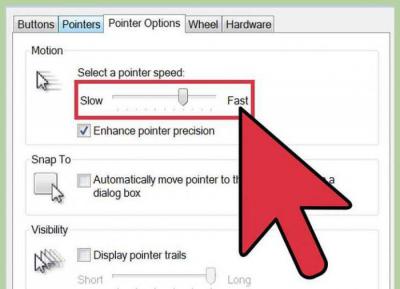 Ak žiadny z týchto tipov nepomôže vyriešiť problém, problém môže byť zlyhaním systému.Môžete to vyriešiť aj sami, ale budete musieť stráviť viac času a tiež musíte mať určité zručnosti.
Ak žiadny z týchto tipov nepomôže vyriešiť problém, problém môže byť zlyhaním systému.Môžete to vyriešiť aj sami, ale budete musieť stráviť viac času a tiež musíte mať určité zručnosti.
Samozrejme, nehovoríme o jasnej možnosti, keď je samotná myš rozbitá. Ale po častých pádoch z výšky môže dôjsť k poruche, ktorá nie je na prvý pohľad viditeľná.
REFERENCIA! „Vnútorné časti“ zariadenia môžu byť zničené, niektoré kontakty môžu byť zlomené, takže nefunguje správne.
- Vráťte systém späť do času, keď sa kurzor nepohyboval chaoticky po obrazovke. Ak dôjde k zlyhaniu, vrátením späť na skorší dátum sa situácia napraví.
- Vyčistite register - ak je problém v tom, že je „upchatý“, problém sa vyrieši po vyčistení. Mimochodom, týmto spôsobom môžete vyriešiť ďalšie problémy pozorované pri prevádzke počítača.
- Nainštalujte ovládače myši alebo aktualizujte existujúce. V niektorých prípadoch nie je možné správne fungovanie zariadenia bez najnovšej verzie ovládačov. Ak je myš nová, mali by ste nájsť a nainštalovať príslušné ovládače, ale ak sú problémy so starým, ovládače sú možno zastarané a je čas ich aktualizovať. Ide o pomerne častý problém, pretože len málo používateľov sleduje najnovšie verzie ovládačov a na problém narazia už vtedy, keď dôjde k zlyhaniu.
- Problém môže byť dôsledkom väčšieho zlyhania operačného systému, preto by ste ho mali preinštalovať, ak všetky ostatné rady zlyhajú. Najpravdepodobnejšou príčinou tohto problému je nelicencovaná kópia systému.
Problémy s batériou alebo káblom
Jedným z najjednoduchších spôsobov je tiež výmena batérie, ak je myš bezdrôtová. Niekedy, keď si už začína sadnúť, môže zariadenie fungovať ako obvykle, ale v niektorých prípadoch začne vážne zlyhávať.
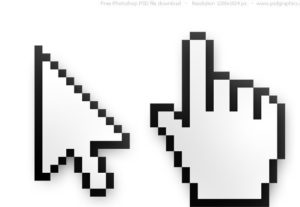 Ak je myš zapojená, mali by ste sa uistiť, že je kábel neporušený. Kontakty majú tendenciu sa časom trhať a potom sú pravdepodobné problémy s prevádzkou. V tomto prípade môže kurzor nedobrovoľne prebehnúť po obrazovke alebo môže zamrznúť a nereagovať na akcie používateľa. Môže to byť spôsobené aj tým, že drôt je vystavený dodatočnému namáhaniu spôsobenému jeho zlým umiestnením.
Ak je myš zapojená, mali by ste sa uistiť, že je kábel neporušený. Kontakty majú tendenciu sa časom trhať a potom sú pravdepodobné problémy s prevádzkou. V tomto prípade môže kurzor nedobrovoľne prebehnúť po obrazovke alebo môže zamrznúť a nereagovať na akcie používateľa. Môže to byť spôsobené aj tým, že drôt je vystavený dodatočnému namáhaniu spôsobenému jeho zlým umiestnením.
Problémy s notebookom
Ak sa kurzor na obrazovke prenosného počítača pohybuje a vyššie uvedené tipy nepomáhajú, mali by ste myš odpojiť a uistiť sa, že ide o problém. Ak sa po vypnutí kurzor stále pohybuje, môže dôjsť k poruche touchpadu - špeciálneho dotykového povrchu, ktorý nahrádza štandardnú myš. Príčin jeho zlyhania môže byť niekoľko:
- ovládače sú zastarané;
- vlhkosť alebo nečistoty sa dostali na povrch;
- Kontakty vo vnútri sú poškodené a samotný notebook vyžaduje odbornú opravu.
Ak chcete skontrolovať, či problém skutočne súvisí s touchpadom, mali by ste ho vypnúť - to sa vykonáva pomocou špeciálneho klávesu alebo kombinácie klávesov na klávesnici (zvyčajne označené príslušnou ikonou). Problém naozaj súvisí s tým, ak po odpojení kurzor zamrzne a normálne reaguje na bežnú myš. Ak pokračuje v behu, problém je pravdepodobne v samotnom systéme.
Myš zostáva v jednom rohu a nehýbe sa
 Stáva sa, že šípka sa pohybuje sama od seba. Najčastejšie je to spôsobené poruchou zariadenia (ako aj vybitými batériami alebo rozstrapkanými vodičmi). Je to spôsobené tým, že myš sa ešte úplne nerozbila, ale pracuje zo všetkých síl. To znamená, že reaguje na pohyby, ale nie podľa potreby, ale sotva, bez toho, aby poslúchal používateľa.Oprava kurzora v rohu obrazovky znamená, že zariadenie sa postupne zastavuje alebo už prestalo fungovať.
Stáva sa, že šípka sa pohybuje sama od seba. Najčastejšie je to spôsobené poruchou zariadenia (ako aj vybitými batériami alebo rozstrapkanými vodičmi). Je to spôsobené tým, že myš sa ešte úplne nerozbila, ale pracuje zo všetkých síl. To znamená, že reaguje na pohyby, ale nie podľa potreby, ale sotva, bez toho, aby poslúchal používateľa.Oprava kurzora v rohu obrazovky znamená, že zariadenie sa postupne zastavuje alebo už prestalo fungovať.
DÔLEŽITÉ! Ak ste si istí, že príčinou nie je nič z vyššie uvedeného, mali by ste vymeniť batérie alebo samotnú myš.
Počítačové myši teda napriek svojmu pohodliu v niektorých prípadoch spôsobujú problémy. Je to zvyčajne spôsobené jednoduchými chybami a problémami a možno ich ľahko vyriešiť, ale niekedy môže vyriešenie problému trvať dlhšie a vyžaduje špecifické zručnosti. Nedá sa však povedať, že by samovoľne sa pohybujúci kurzor po obrazovke bol dôsledkom niečoho vážneho, čo by ohrozovalo chod celého počítača, takže sa nie je čoho obávať, stačí vyskúšať navrhované riešenia alebo kontaktovať špecialistu.





